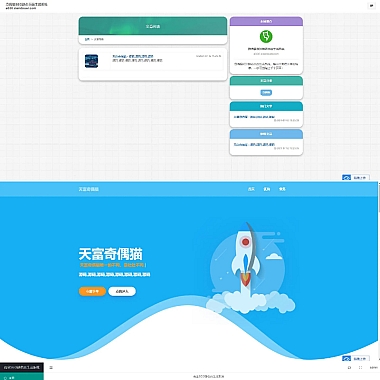centos7安装localhost—CentOS7安装本地主机
CentOS7是一种基于Linux的操作系统,被广泛应用于服务器领域。在CentOS7上安装本地主机是非常常见的需求,它可以帮助开发者在本地环境中搭建一个网站或者进行其他开发工作。介绍如何在CentOS7上安装本地主机,并提供一些相关的技巧和注意事项。
1. 安装CentOS7
我们需要在计算机上安装CentOS7操作系统。可以从CentOS官方网站上下载的CentOS7安装镜像,并按照官方的安装指南进行安装。
2. 安装Apache服务器
安装完CentOS7操作系统后,我们需要安装Apache服务器来支持本地主机。在终端中输入以下命令来安装Apache:
sudo yum install httpd安装完成后,启动Apache服务器并设置开机自启动:
sudo systemctl start httpd
sudo systemctl enable httpd
3. 配置本地主机
安装完Apache服务器后,我们需要进行一些配置来实现本地主机的访问。打开Apache的配置文件:
sudo vi /etc/httpd/conf/httpd.conf找到以下行并取消注释(去掉行首的#符号):
#ServerName www.example.com:80将其修改为:
ServerName localhost:80保存并退出配置文件。然后,重启Apache服务器以使配置生效:
sudo systemctl restart httpd4. 创建本地主机目录
现在,我们需要在本地文件系统中创建一个目录来存放本地主机的文件。可以选择在任意位置创建该目录,例如在用户的主目录下创建一个名为“public_html”的目录:
mkdir ~/public_html5. 设置文件权限
为了确保Apache服务器可以访问到本地主机目录中的文件,我们需要设置正确的文件权限。在终端中输入以下命令:
sudo chown -R apache:apache ~/public_html
sudo chmod -R 755 ~/public_html
6. 测试本地主机
现在,我们可以通过浏览器来测试本地主机是否正常工作。打开浏览器,并输入以下地址:
```
```
如果一切正常,您将看到一个默认的Apache欢迎页面。这意味着您已成功安装并配置了本地主机。
7. 添加网站文件
要在本地主机上搭建一个网站,您只需将网站文件放置在之前创建的本地主机目录中即可。可以使用FTP工具或者直接在终端中使用命令来上传文件。
8. 优化本地主机
为了提高本地主机的性能和安全性,您可以进行一些优化操作。例如,您可以启用Gzip压缩来减小文件的传输大小,您可以禁用目录浏览功能以防止目录内容被公开等等。这些优化操作可以根据您的具体需求进行。
您应该已经了解了如何在CentOS7上安装本地主机。通过安装Apache服务器、配置本地主机、创建目录并设置文件权限,您可以在本地环境中搭建一个网站或者进行其他开发工作。希望对您有所帮助,祝您在CentOS7上愉快地进行开发工作!